Pridėkite daugiau aplankų vietų prie „Windows 10“ meniu Pradėti
„Microsoft“ "Windows 10 / / March 17, 2020
Paskutinį kartą atnaujinta

„Windows 10“ meniu Pradėti yra daugybė tinkinimo parinkčių. Vienas iš jų - į sąrašą įtraukti daugiau aplankų vietų. Štai kaip tai padaryti.
„Windows 10“ sugrąžina meniu Pradėti ir nėra visiškai toks, kaip „Windows 7s“ - jame yra tiesioginių plytelių, pirmą kartą pristatytų „Windows 8“. Bet šaunus dalykas yra tai, kad jis yra lengvai pritaikomas, net labiau nei in Windows 7.
Vienas dalykas, kurį galbūt norėsite padaryti, yra įtraukti nuorodas į daugiau aplankų vietų, nei siūloma pagal numatytuosius nustatymus, tarkime, pvz., Vaizdo įrašai.
Vietos, apie kurias mes čia kalbame, yra tos, kurios rodomos kairiajame stulpelyje po Labiausiai naudojamas ir Paskutinės pridėtos grupes. Žemiau esančiame kadre galite pamatyti, kad šiuo metu rodomos nuorodos į dokumentus, muziką, failų naršyklę ir parametrus. Štai kaip tai pakeisti atsižvelgiant į jūsų poreikius.
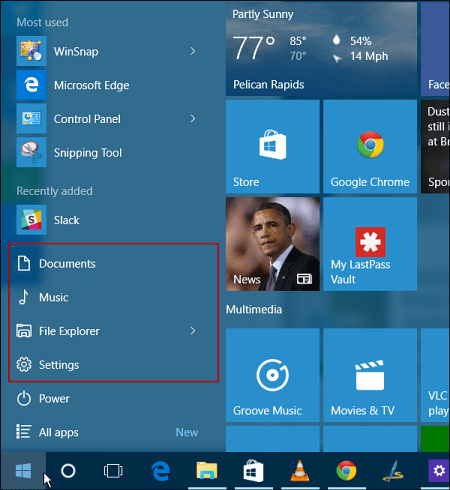
Pridėti aplanko vietas „Windows 10“ meniu Pradėti
Norėdami pridėti arba pašalinti vietas meniu Pradėti, eikite į
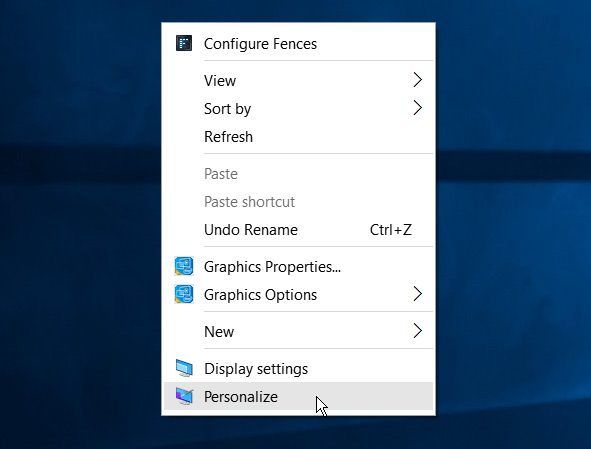
Kitas slinkite žemyn ir spustelėkite kairiajame skydelyje Pasirinkite, kurie aplankai rodomi Pradėti.
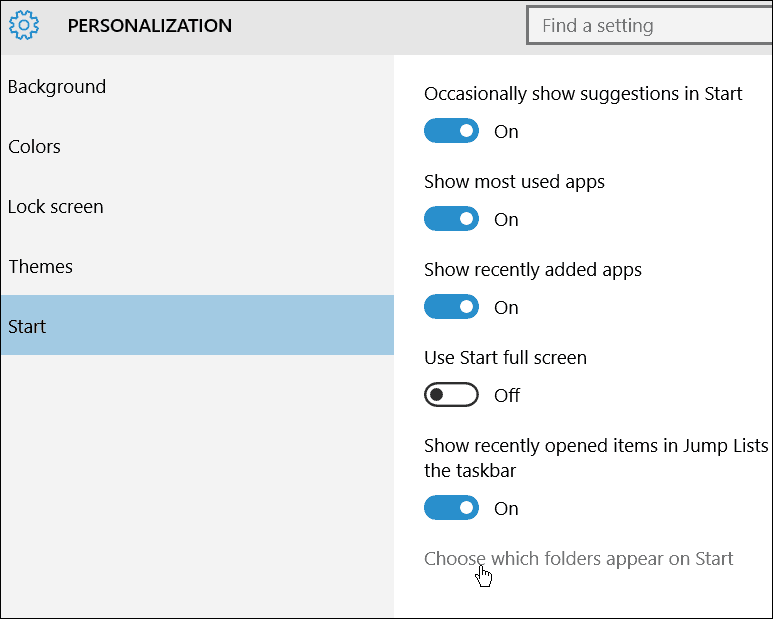
Iš ten galite įjungti arba išjungti aplanko vietas apversdami jungiklius.
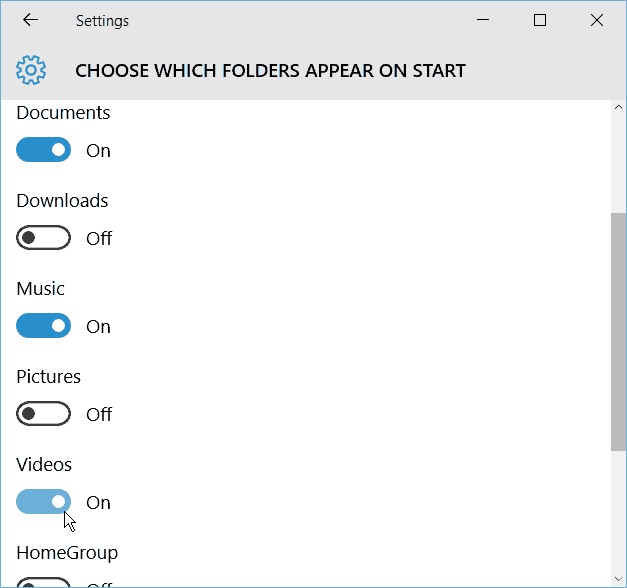
Atminkite, kad jie atidaro aplanko vietas, o ne programas. Be to, kuo daugiau aplankų pridedate, tuo Labiausiai naudojamas grupė pašalins elementus, kad būtų vietos tam, ką pridėjote.
Žemiau yra keletas apsikeitimo pavyzdžių, kuriuos aš padariau pridėjęs kai kurias vietas, pvz., Vaizdo įrašus ir paveikslėlius, ir pašalinęs „File Explorer“.
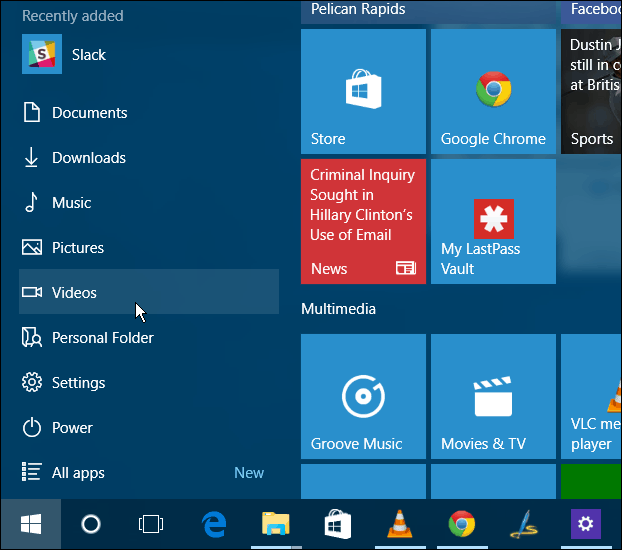
Jei norėtumėte daugiau pritaikyti „Windows 10“ meniu Pradėti, peržiūrėkite šiuos straipsnius:
- Prisekite konkrečius nustatymus „Pradėti“ meniu
- Meniu Pradėti raskite „Pirmojo laiško“ programas
- Prisekite svetaines iš „Edge“ naršyklės į „Pradėti“ meniu
- Pašalinkite elementus iš meniu Pradėti, dažniausiai naudojamų sąrašo
- Padarykite meniu Pradėti vietą efektyvia
Be to, jei norite išsamiau pakalbėti apie „Windows 10“ ir atsakyti į klausimus, būtinai prisijunkite „Windows 10“ forumai.
